美图秀秀批量调整图片的位置的功能原来这么好用
1、首先,我们要打开我们电脑上的美图秀秀这个软件;
进入后,找到 批量处理,点击一下;
如果你是第一次用,会要求你要下载某插件,就下载吧;
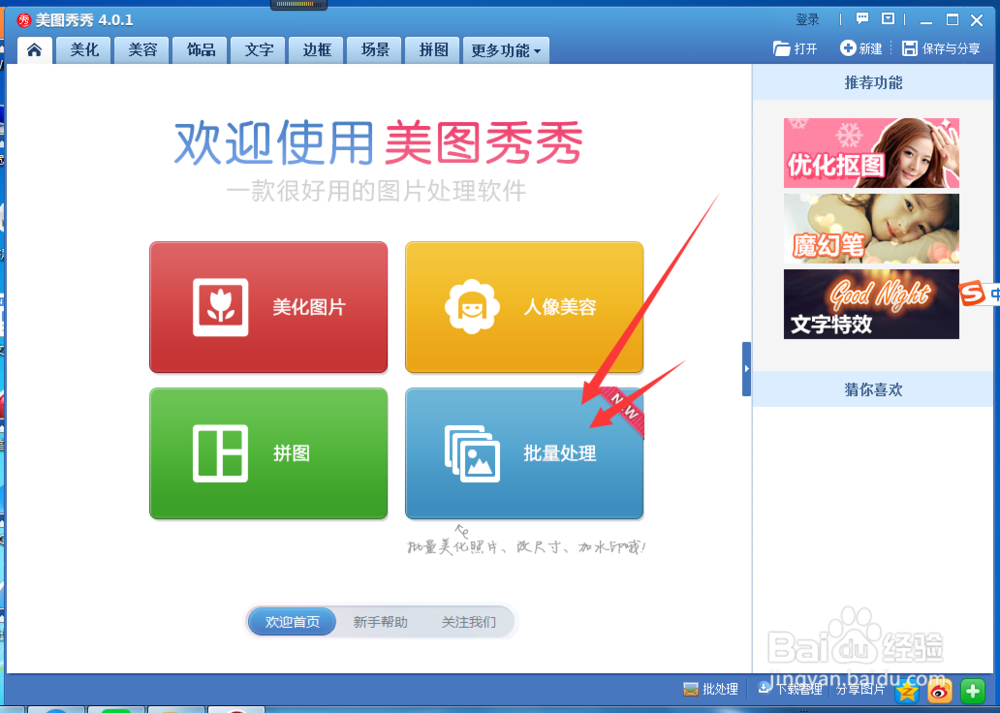
2、批量处理的功能打开后,我们点击一下左边的打开图片;
也可以添加文件夹,但是其实一样的,都是打开图片;
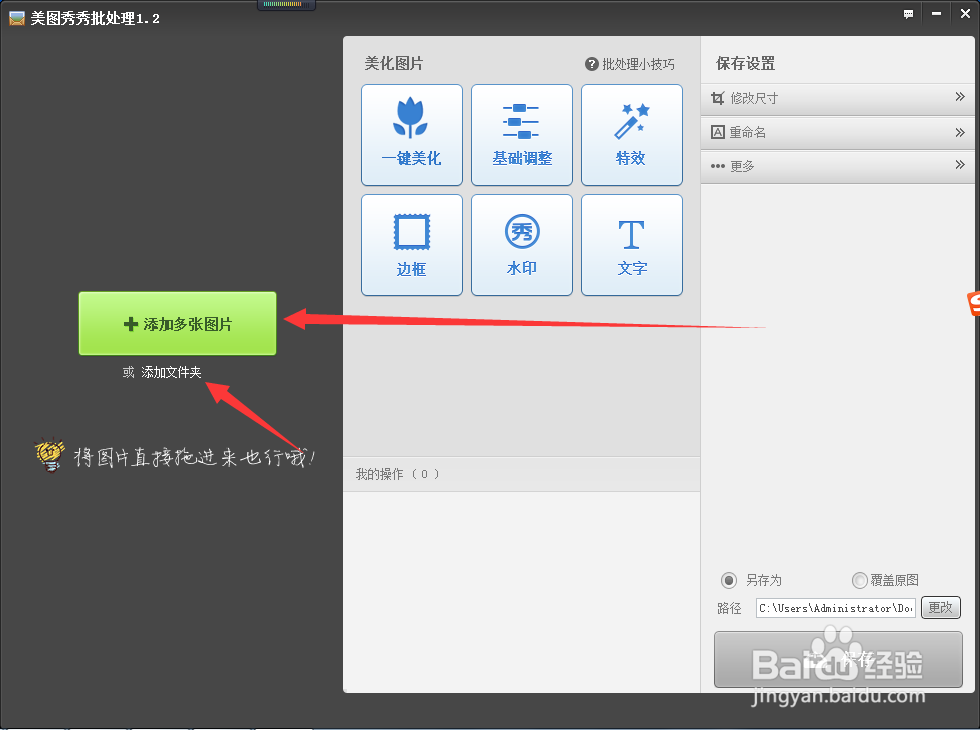
3、我们打开图片的话,找到相应的文件,打开相应的图片,然后选择好要用图片,然后点击 打开;
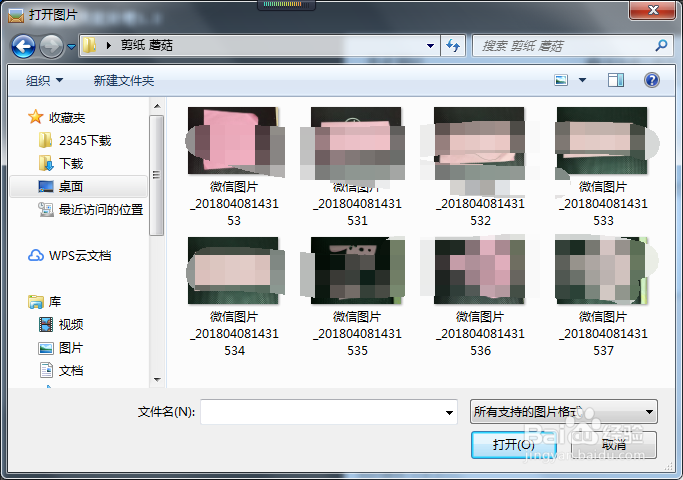
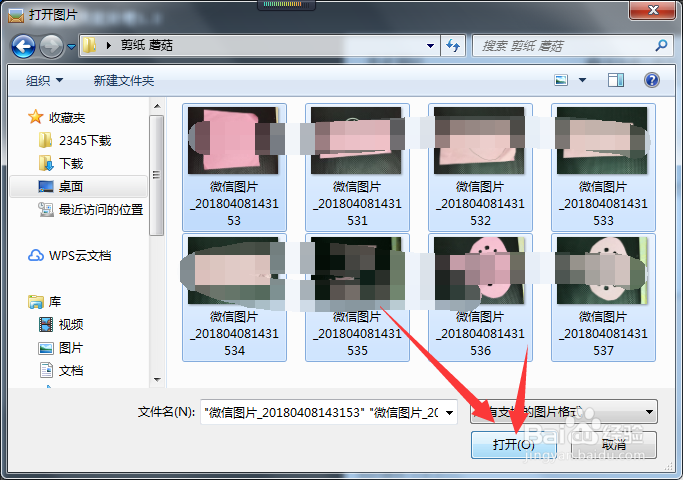
4、图片就会出现在左边的界面里了;
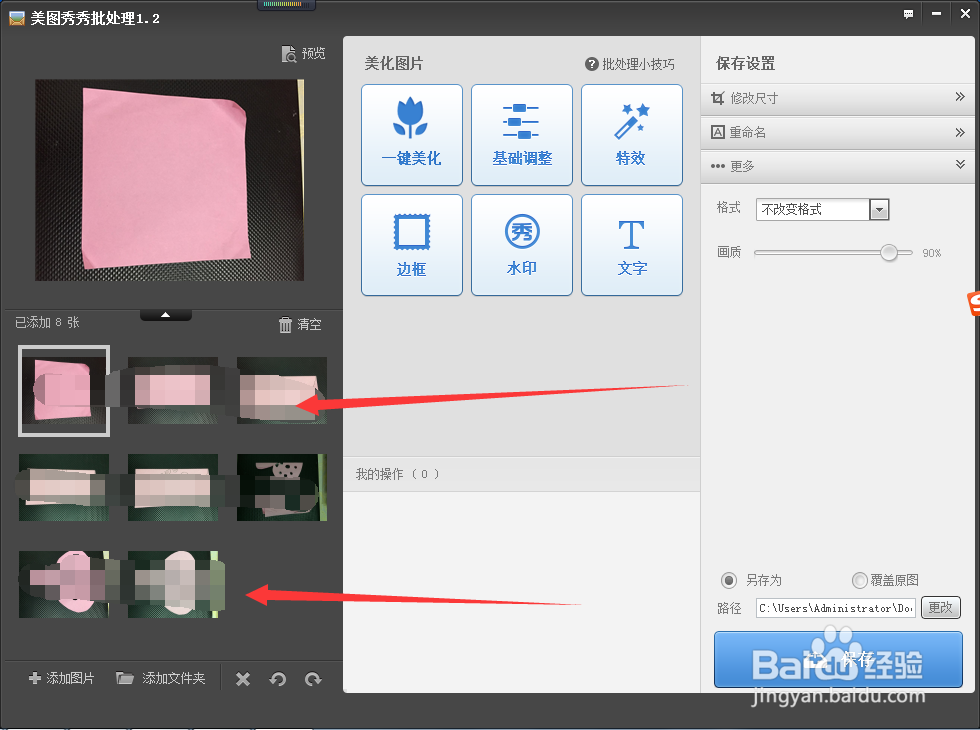
5、接着,我们对要处理的图片,这样操作--左手按住键盘的 Ctrl键,右手移动鼠标,一个个图片点击一下,这样要操作的图片就被选中了;
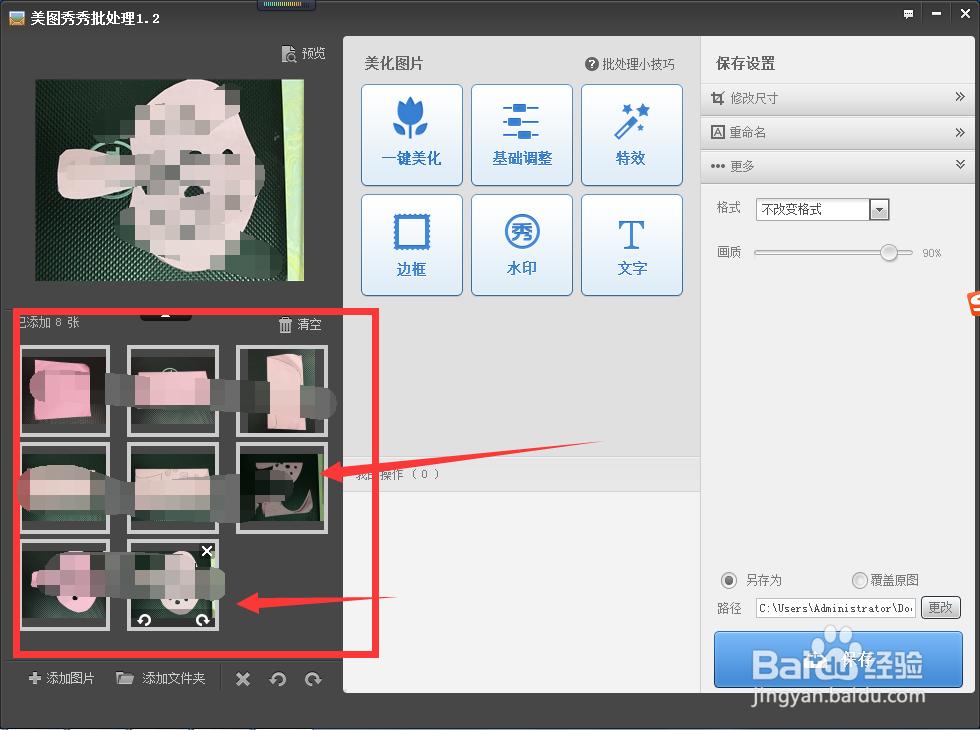
6、然后找到图片下方有一个 跟拐弯一样的箭头,点击它,图片就会拐弯啦;
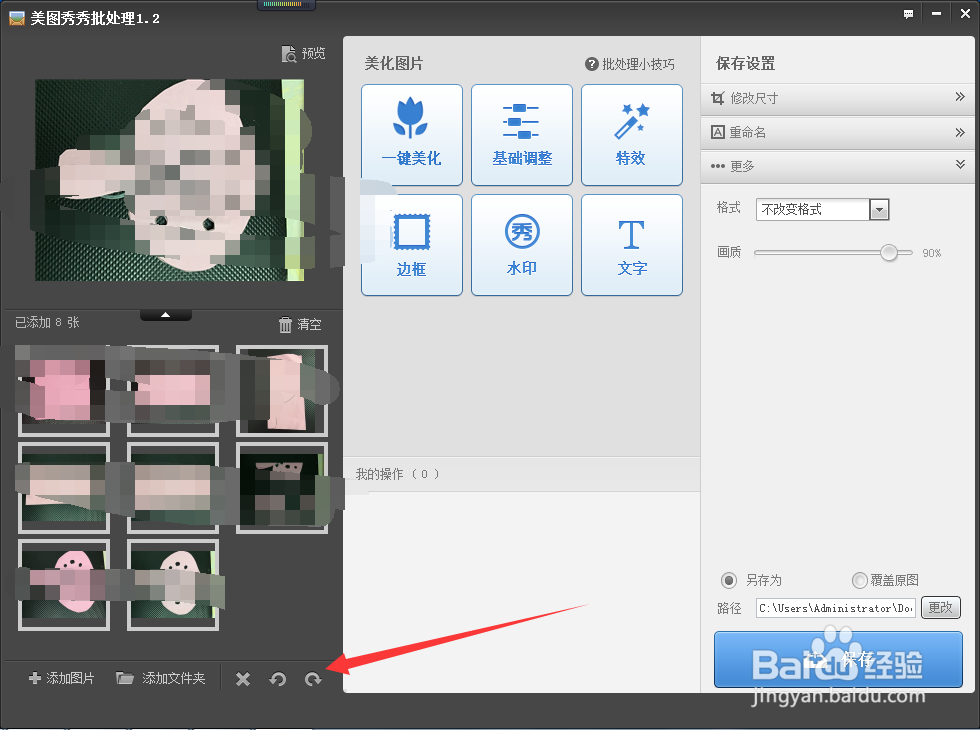
7、将图片一直调整到想要的位置上,就可以了;
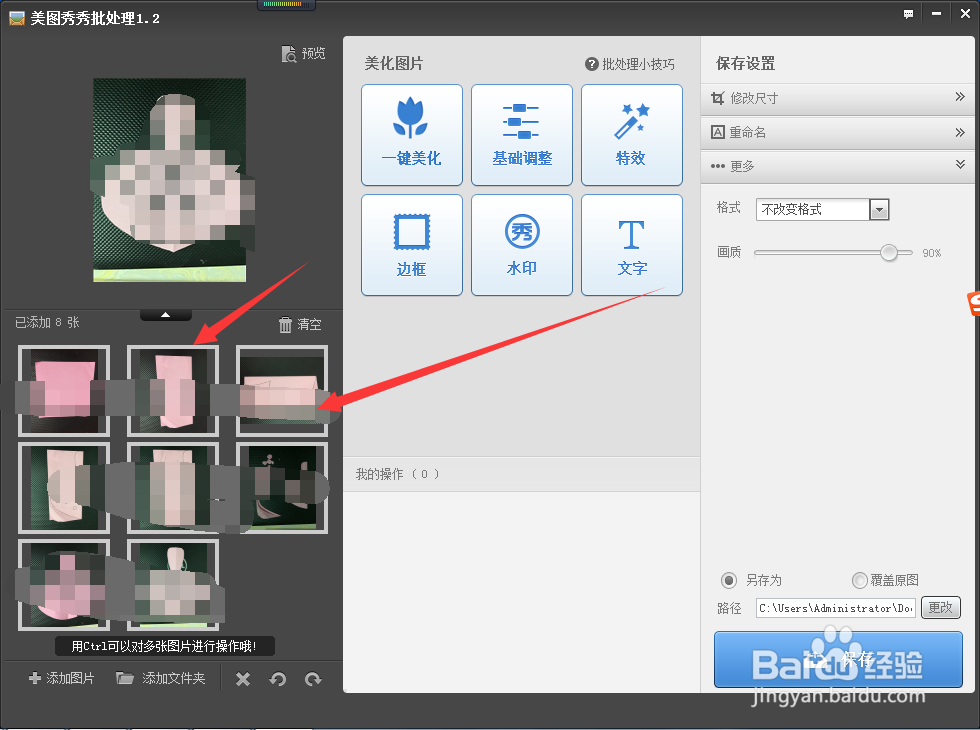
8、然后在右边选择 覆盖原图 或者保存到某个位置,选择好位置,然后点击 保存,即可;
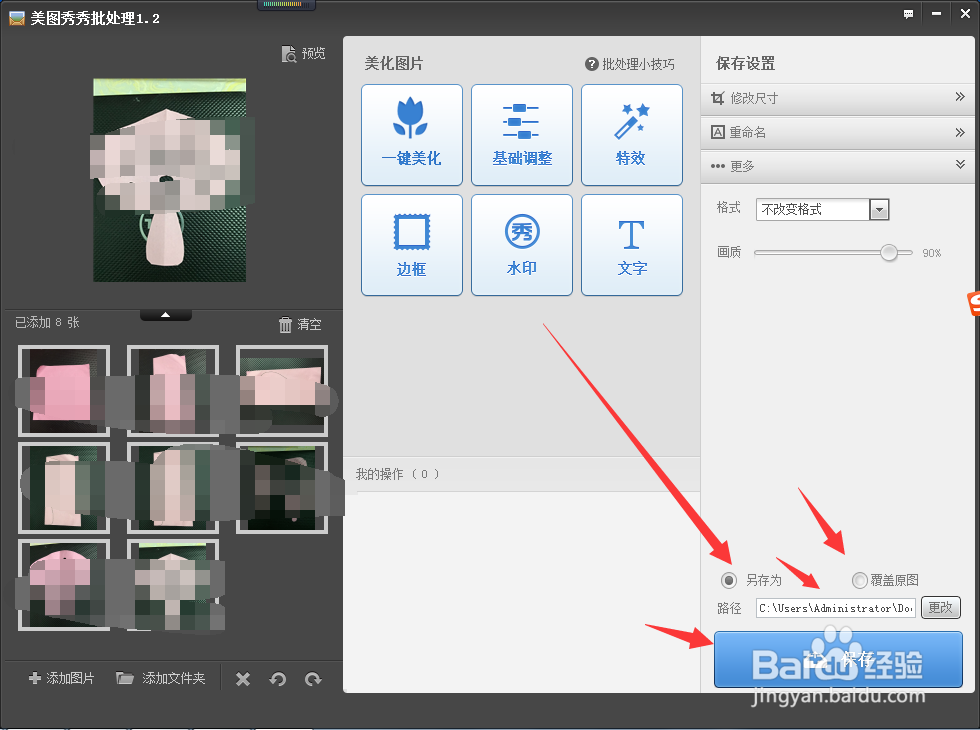
9、操作完成后,就会这个界面的提示;我们如果点击 打开文件,就会跳转到 操作成功的文件那边,也就是修改后的图片处了。
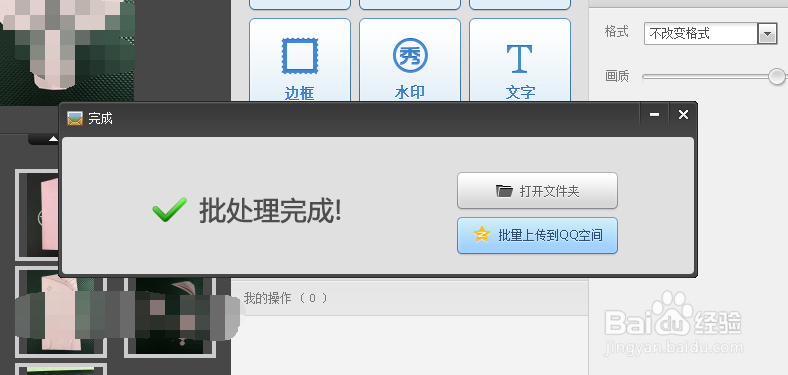
声明:本网站引用、摘录或转载内容仅供网站访问者交流或参考,不代表本站立场,如存在版权或非法内容,请联系站长删除,联系邮箱:site.kefu@qq.com。
阅读量:24
阅读量:54
阅读量:66
阅读量:154
阅读量:143